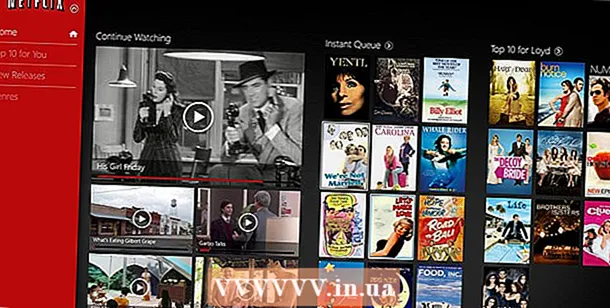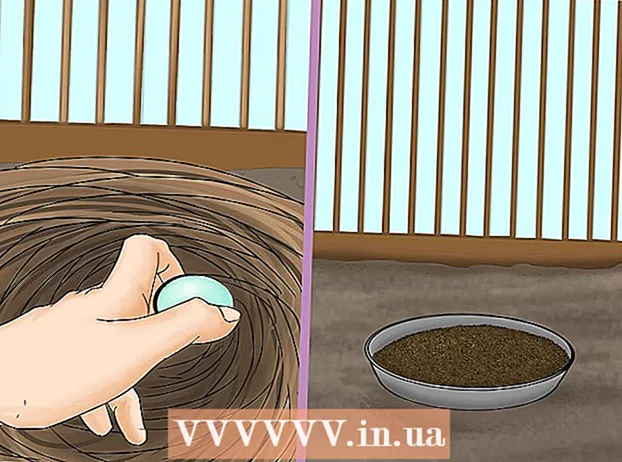Autors:
Carl Weaver
Radīšanas Datums:
28 Februāris 2021
Atjaunināšanas Datums:
1 Jūlijs 2024
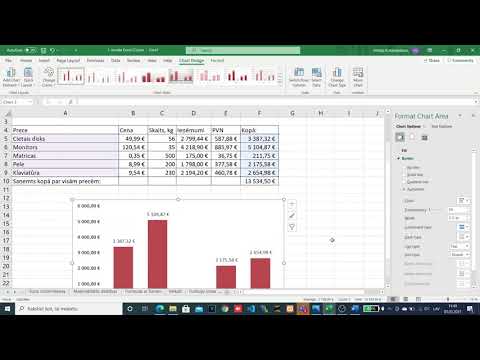
Saturs
Šajā rakstā tiks parādīts, kā kopēt Excel izklājlapu kā attēlu, ko varat ielīmēt dokumentā vai prezentācijā.
Soļi
1. metode no 2: kā kopēt kā attēlu
 1 Atveriet vai izveidojiet Excel failu. Lai to izdarītu, veiciet dubultklikšķi uz zaļās X formas ikonas, pēc tam ekrāna augšdaļā esošajā izvēlņu joslā noklikšķiniet uz Fails un pēc tam:
1 Atveriet vai izveidojiet Excel failu. Lai to izdarītu, veiciet dubultklikšķi uz zaļās X formas ikonas, pēc tam ekrāna augšdaļā esošajā izvēlņu joslā noklikšķiniet uz Fails un pēc tam: - noklikšķiniet uz "Atvērt", lai atvērtu esošu tabulu;
- vai noklikšķiniet uz Jauns, lai izveidotu jaunu tabulu.
 2 Turiet nospiestu peles kreiso pogu.
2 Turiet nospiestu peles kreiso pogu. 3 Pārvietojiet peles rādītāju virs vēlamajām šūnām. Tas izceļ vēlamās šūnas.
3 Pārvietojiet peles rādītāju virs vēlamajām šūnām. Tas izceļ vēlamās šūnas.  4 Atlaidiet pogu.
4 Atlaidiet pogu. 5 Klikšķiniet uz galvenais. Šī cilne atrodas loga augšējā kreisajā stūrī.
5 Klikšķiniet uz galvenais. Šī cilne atrodas loga augšējā kreisajā stūrī.  6 Noklikšķiniet uz lejupvērstās bultiņas blakus pogai Kopēt. Tas atrodas rīkjoslas kreisajā pusē.
6 Noklikšķiniet uz lejupvērstās bultiņas blakus pogai Kopēt. Tas atrodas rīkjoslas kreisajā pusē. - Operētājsistēmā Mac OS noklikšķiniet uz ⇧ Shiftun pēc tam ekrāna augšdaļā esošajā izvēlņu joslā noklikšķiniet uz Rediģēt.
 7 Klikšķiniet uz Kopēt kā attēlu.
7 Klikšķiniet uz Kopēt kā attēlu.- Operētājsistēmā Mac OS noklikšķiniet uz Kopēt attēlu.
 8 Izvēlieties attēla veidu. Noklikšķiniet uz slīdņa blakus vienai no šīm opcijām:
8 Izvēlieties attēla veidu. Noklikšķiniet uz slīdņa blakus vienai no šīm opcijām: - Tāpat kā uz ekrānakopēt attēlu tā, kā tas parādās ekrānā;
- Kā drukātlai kopētu attēlu tā, kā tas parādās uz papīra, kad tas tiek drukāts.
 9 Klikšķiniet uz labi. Attēls tiks saglabāts datora starpliktuvē.
9 Klikšķiniet uz labi. Attēls tiks saglabāts datora starpliktuvē.  10 Atveriet dokumentu, kurā vēlaties ielīmēt kopēto attēlu.
10 Atveriet dokumentu, kurā vēlaties ielīmēt kopēto attēlu. 11 Novietojiet kursoru vietā, kur vēlaties ievietot attēlu.
11 Novietojiet kursoru vietā, kur vēlaties ievietot attēlu. 12 Ievietojiet attēlu. Klikšķiniet uz Ctrl+V (operētājsistēmā Windows) vai ⌘+V (operētājsistēmā Mac OS X). No Excel kopētās šūnas tiks ielīmētas dokumentā kā attēls.
12 Ievietojiet attēlu. Klikšķiniet uz Ctrl+V (operētājsistēmā Windows) vai ⌘+V (operētājsistēmā Mac OS X). No Excel kopētās šūnas tiks ielīmētas dokumentā kā attēls.
2. metode no 2: kā saglabāt kā PDF dokumentu
 1 Atveriet vai izveidojiet Excel failu. Lai to izdarītu, veiciet dubultklikšķi uz zaļās X formas ikonas, pēc tam ekrāna augšdaļā esošajā izvēlņu joslā noklikšķiniet uz Fails un pēc tam:
1 Atveriet vai izveidojiet Excel failu. Lai to izdarītu, veiciet dubultklikšķi uz zaļās X formas ikonas, pēc tam ekrāna augšdaļā esošajā izvēlņu joslā noklikšķiniet uz Fails un pēc tam: - Noklikšķiniet uz "Atvērt", lai atvērtu esošu tabulu.
- Vai arī noklikšķiniet uz Jauns, lai izveidotu jaunu tabulu.
 2 Klikšķiniet uz Fails. Tas atrodas izvēlnes joslā ekrāna augšdaļā.
2 Klikšķiniet uz Fails. Tas atrodas izvēlnes joslā ekrāna augšdaļā.  3 Klikšķiniet uz Saglabāt kā. Tas atrodas nolaižamās izvēlnes augšdaļā.
3 Klikšķiniet uz Saglabāt kā. Tas atrodas nolaižamās izvēlnes augšdaļā.  4 Atveriet nolaižamo izvēlni Failu tips. Tas atrodas dialoglodziņa vidū.
4 Atveriet nolaižamo izvēlni Failu tips. Tas atrodas dialoglodziņa vidū.  5 Klikšķiniet uz PDF. Tas atrodas nolaižamās izvēlnes augšdaļā.
5 Klikšķiniet uz PDF. Tas atrodas nolaižamās izvēlnes augšdaļā.  6 Klikšķiniet uz Saglabāt. Tas atrodas dialoglodziņa apakšējā labajā stūrī.
6 Klikšķiniet uz Saglabāt. Tas atrodas dialoglodziņa apakšējā labajā stūrī.